DSC-WX300は撮影した写真データを手軽にWiFi転送ができる。
今回は、WX300内の撮影画像をスマホやタブレットから選んで転送する方法の手順紹介です。
手順を紹介する前に、AppStoreから必須アプリ、ソニーのPlayMemeoriesMobileをインストールしておきましょう。アプリはもちろん無料です。
目次
手順の説明
1.WX300での操作 WiFi転送モードに設定
WX300を再生モードに変更し、「Menu」ボタンを押し、「スマートフォン転送」->「スマートフォンから選ぶ」を選択
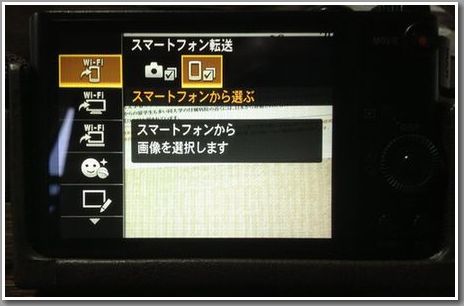
すると、WX300の液晶にSSID,パスワードが表示されます。

2.iPad mini側での操作
iPad miniの設定画面を開き、WiFiの設定を変更します。WX300のSSIDがiPad mini側のWiFi接続先一覧に表示されているはずです(下図)。
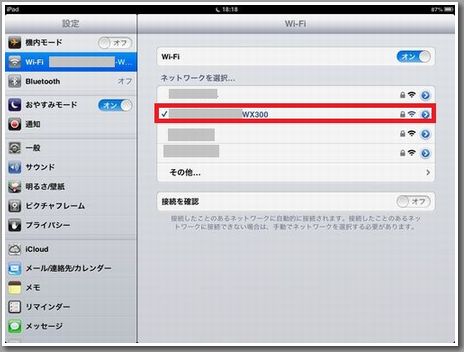
WX300のSSIDをタップし、1で表示されたパスワードを入力します。
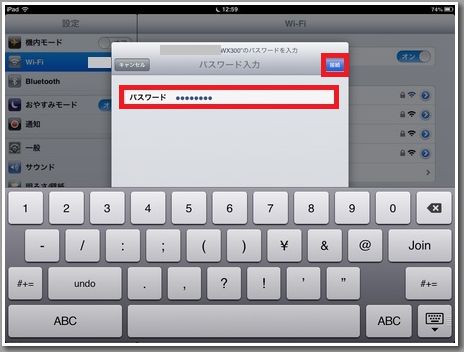
WX300にWiFi接続が完了すると、WX300内の写真のサムネイル一覧が表示されます。サムネイルからiPad miniへ転送する写真を選択します(下図)。
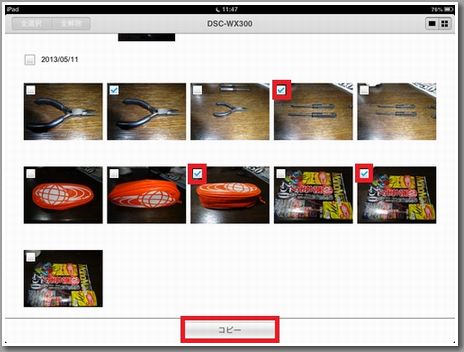
選択後、「コピー」ボタンをタップすると、転送が開始されます。
転送が完了すると、「コピー完了」のメッセージがポップアップ表示されます。
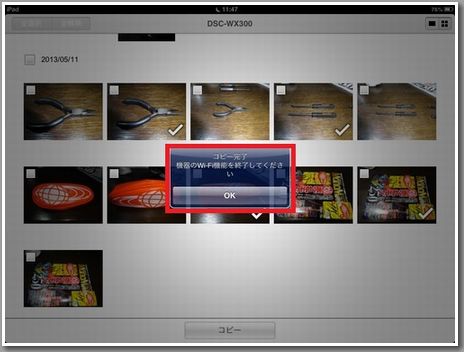
以上で、完了です。
iPad miniの「写真」アイコンをタップすると、今転送した写真が格納されているはずです。









コメント
コメント一覧 (2件)
[…] スマホやタブレットから写真撮影、動画撮影をコントロールできるのです。 まだ、家庭内の無線LAN環境へ接続していない人は、まずこちらの「WX300を家庭内の無線LAN環境に接続する」と「iPad miniへWX300の写真を転送する」を参考にセットアップしましょう。 […]
[…] ・カメラ(Sony wx300) DSC-WX300をiPad miniで遠隔操作 iPad miniへWX300の写真を転送する […]